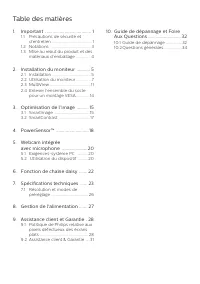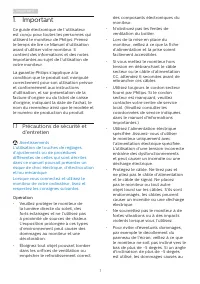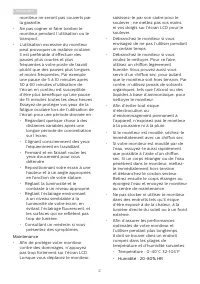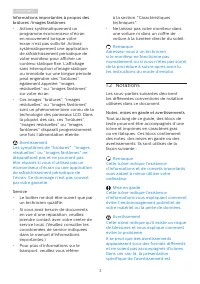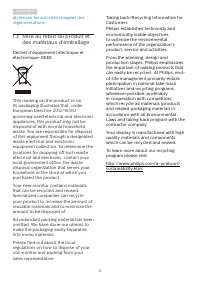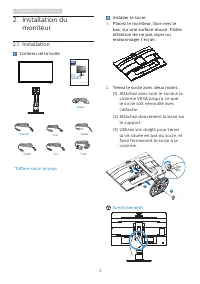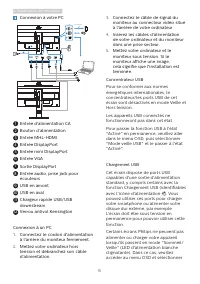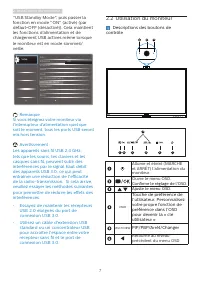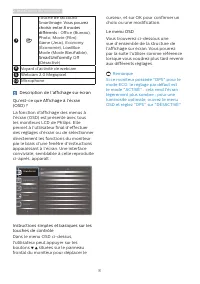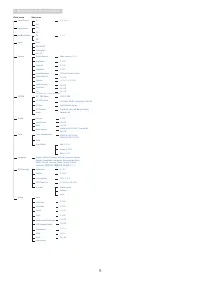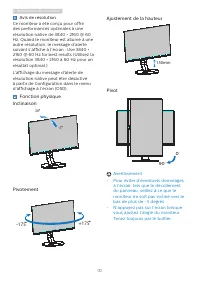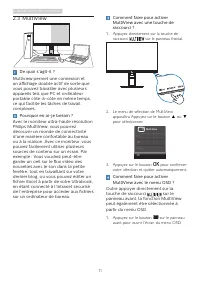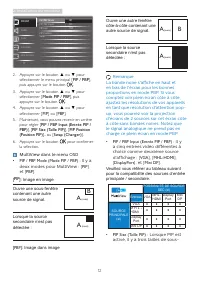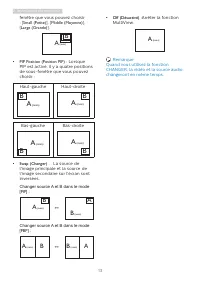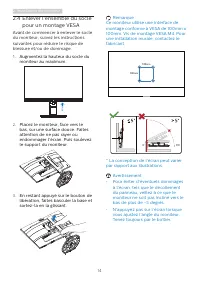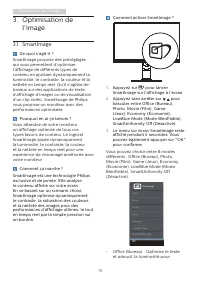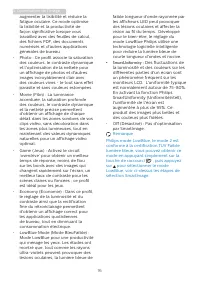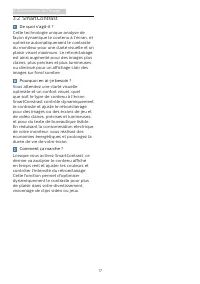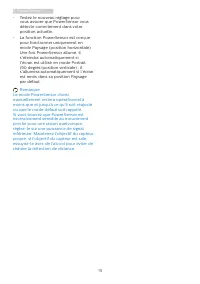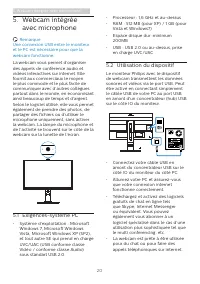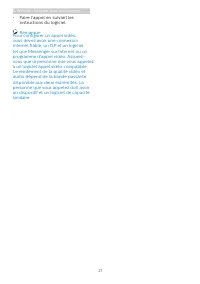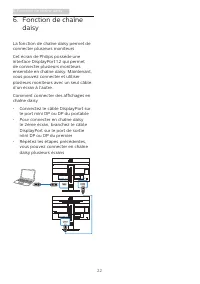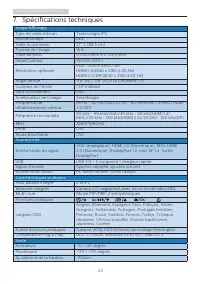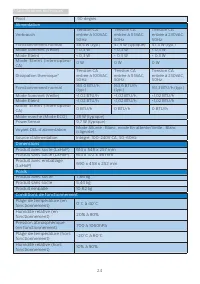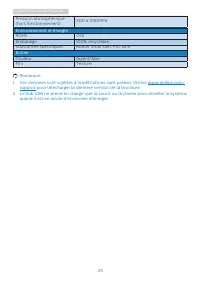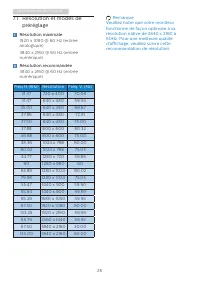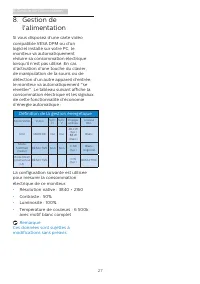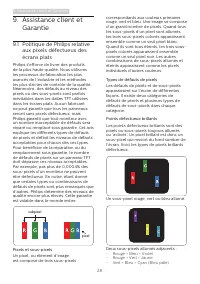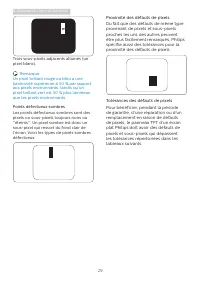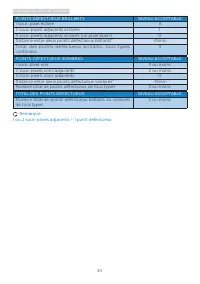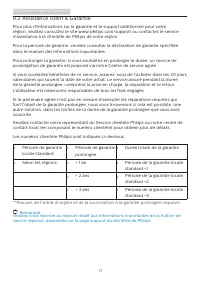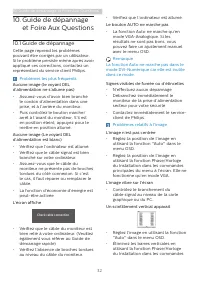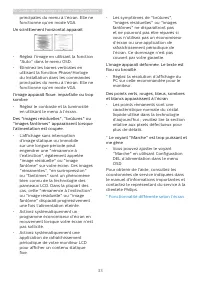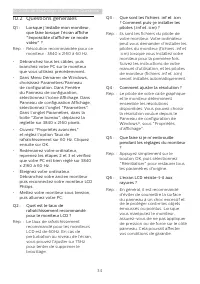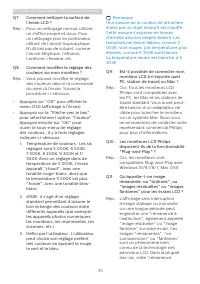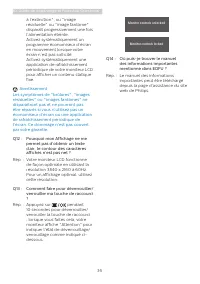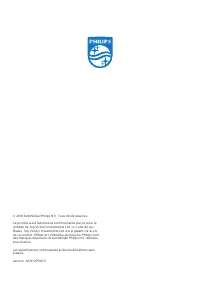Page 2 - Table des matières; Précautions de sécurité et; Webcam intégrée; Résolution et modes de; Guide de dépannage et Foire
Table des matières 1. Important ...................................... 1 1.1 Précautions de sécurité et d’entretien ..................................... 1 1.2 Notations ...................................... 31.3 Mise au rebut du produit et des matériaux d’emballage ............. 4 2. Installation ...
Page 3 - Avertissements
1 1. Important 1. Important Ce guide électronique de l’utilisateur est conçu pour toutes les personnes qui utilisent le moniteur de Philips. Prenez le temps de lire ce Manuel d'utilisation avant d’utiliser votre moniteur. Il contient des informations et des notes importantes au sujet de l'utilisatio...
Page 4 - Maintenance
2 1. Important moniteur ne seront pas couverts par la garantie. • Ne pas cogner ni faire tomber le moniteur pendant l’utilisation ou le transport. • L’utilisation excessive du moniteur peut provoquer un malaise oculaire. Il est préférable d’effectuer des pauses plus courtes et plus fréquentes à votr...
Page 7 - Installation du moniteur; moniteur; Contenu de la boîte; Start; *Diffère selon le pays
5 2. Installation du moniteur 2. Installation du moniteur 2.1 Installation Contenu de la boîte *VGA *DP Power *Audio *HDMI * USB *mini DP 272P Register your product and get support at www.philips.com/welcome Quick Start 272P7 Brilliance *Diffère selon le pays Installer le socle 1. Placez le moniteur...
Page 8 - Concentrateur USB
6 2. Installation du moniteur Connexion à votre PC MHL-HDMI 6 3 4 5 7 8 12 11 10 9 1 2 USB Fast Charger 1 Entrée d'alimentation CA 2 Bouton d’alimentation 3 Entrée MHL-HDMI 4 Entrée DisplayPort 5 Entrée mini DisplayPort 6 Entrée VGA 7 Sortie DisplayPort 8 Entrée audio, prise jack pour écouteurs 9 US...
Page 9 - Remarque; • Essayez de maintenir les récepteurs; Utilisation du moniteur; Descriptions des boutons de
7 2. Installation du moniteur "USB Standby Mode", puis passer la fonction en mode "ON" (activé) (par défaut=OFF (désactivé)). Cela maintient les fonctions d'alimentation et de chargement USB actives même lorsque le moniteur est en mode sommeil/veille. ...
Page 10 - Vous pouvez; SmartUniformity; Off; Description de l’affichage sur écran
8 2. Installation du moniteur Touche de raccourci SmartImage. Vous pouvez choisir entre 8 modes différents : Office (Bureau), Photo, Movie (Film), Game (Jeux), Economy (Économie), LowBlue Mode (Mode BleuFaible), SmartUniformity Off (Désactivé). 8 Voyant d’activité de webcam 9 Webcam 2,0 Megapixel 10...
Page 12 - Avis de résolution; Fonction physique; Avertissement
10 2. Installation du moniteur Avis de résolution Ce moniteur a été conçu pour offrir des performances optimales à une résolution native de 3840 × 2160 @ 60 Hz. Quand le moniteur est allumé à une autre résolution, le message d’alerte suivant s’affiche à l’écran : Use 3840 × 2160 @ 60 Hz for best res...
Page 13 - Comment faire pour activer
11 2. Installation du moniteur 2.3 MultiView De quoi s’agit-il ? Multiview permet une connexion et un affichage double actif de sorte que vous pouvez travailler avec plusieurs appareils tels que PC et ordinateur portable côte-à-côte en même temps, ce qui facilite les tâches de travail complexes. Pou...
Page 14 - PIP Position
12 2. Installation du moniteur 2. Appuyez sur le bouton ▲ ou ▼ pour sélectionner le menu principal [ PIP / PBP ], puis appuyez sur le bouton . 3. Appuyez sur le bouton ▲ ou ▼ pour sélectionner...
Page 15 - La source de
13 2. Installation du moniteur fenêtre que vous pouvez choisir : [ Small (Petite) ], [ Middle (Moyenne) ], [ Large (Grande) ]. B A (main) Small Middle Large • PIP Position (Position PIP) : Lorsque PIP est activé, il y a quatre positions de sous-fenêtre que vous pouvez choisir : Haut-gauche Haut-droi...
Page 16 - Enlever l’ensemble du socle
14 2. Installation du moniteur 2.4 Enlever l’ensemble du socle pour un montage VESA Avant de commencer à enlever le socle du moniteur, suivez les instructions suivantes pour réduire le risque de blessure et/ou de dommage. 1. Augmentez la hauteur du socle du moniteur au maximum. 2. Placez le moniteur...
Page 17 - Optimisation de l’image; l’image; Comment ça marche ?; et adoucit la luminosité pour
15 3. Optimisation de l’image 3. Optimisation de l’image 3.1 SmartImage De quoi s’agit-il ? SmartImage propose des préréglages qui vous permettent d’optimiser l’affichage de différents types de contenu en ajustant dynamiquement la luminosité, le contraste, la couleur et la netteté en temps réel. Qu’...
Page 18 - • Photo : Ce profil associe la saturation
16 3. Optimisation de l’image augmenter la lisibilité et réduire la fatigue oculaire. Ce mode optimise la lisibilité et la productivité de façon significative lorsque vous travaillez avec des feuilles de calcul, des fichiers PDF, des documents numérisés et d’autres applications générales de bureau. ...
Page 20 - Réglages personnalisés
18 4. PowerSensor™ 4. PowerSensor™ Comment ça marche ? • PowerSensor fonctionne sur le principe de transmission et la réception de signaux "infrarouges" sans danger en détectant la présence de utilisateur. • Lorsque l'utilisateur se trouve devant l'écran, l'écran fonctionne normalement, avec...
Page 22 - Webcam intégrée avec microphone; Utilisation du dispositif
20 5. Webcam intégrée avec microphone 5. Webcam intégrée avec microphone Remarque Une connexion USB entre le moniteur et le PC est nécessaire pour que la webcam fonctionne. La webcam vous permet d’organiser des appels de conférence audio et vidéos interactives sur internet. Elle fournit aux commerci...
Page 23 - • Faire l’appel en suivant les
21 5. Webcam intégrée avec microphone • Faire l’appel en suivant les instructions du logiciel. Remarque Pour configurer un appel vidéo, vous devez avoir une connexion Internet fiable, un ISP et un logiciel tel que Messenger sur Internet ou un programme d'appel vidéo. Assurez-vous que la personne que...
Page 24 - Fonction de chaîne daisy; Fonction de chaîne; • Connectez le câble DisplayPort sur
22 6. Fonction de chaîne daisy 6. Fonction de chaîne daisy La fonction de chaîne daisy permet de connecter plusieurs moniteurs Cet écran de Philips possède une interface DisplayPort 1.2 qui permet de connecter plusieurs moniteurs ensemble en chaîne daisy. Maintenant, vous pouvez connecter et utilise...
Page 25 - Spécifications techniques; MHL; Connectivité
23 7. Spécifications techniques 7. Spécifications techniques Image/Affichage Type de dalle d’écran Technologie IPS Rétroéclairage DEL Taille du panneau 27’’ L (68,5 cm) Format de l’image 16:9 Taille de pixel 0,155(H)mm x 0,155(V)mm SmartContrast 80.000.000:1 Résolution optimale VGA : 1920 x 1080 / 6...
Page 26 - Alimentation; Dimensions
24 7. Spécifications techniques Pivot 90 degrés Alimentation Verbrauch Tension CA entrée à 100VAC, 50Hz Tension CA entrée à 115VAC, 50Hz Tension CA entrée à 230VAC, 50Hz Fonctionnement normal 48,4 W (typ.) 47,9 W (typique) 47,3 W (typ.) Mode Sommeil (Veille) < 0,3 W < 0,3 W < 0,3 W Mode Éte...
Page 27 - Environnement et énergie
25 7. Spécifications techniques Pression atmosphérique (hors fonctionnement) 500 à 1060hPa Environnement et énergie ROHS OUI Emballage 100% recyclable Substances spécifiques Boîtier 100% sans PVC BFR Boîtier Couleur Argent/Noir Fini Texture Remarque 1. Ces données sont sujettes à modifications sans ...
Page 28 - Résolution maximale
26 7. Spécifications techniques 7.1 Résolution et modes de préréglage Résolution maximale 1920 x 1080 @ 60 Hz (entrée analogique) 3840 x 2160 @ 60 Hz (entrée numérique) Résolution recommandée 3840 x 2160 @ 60 Hz (entrée numérique) Fréq. H. (KHz) Résolution Fréq. V. (Hz) 31.47 720 x 400 70.09 31.47 6...
Page 30 - Assistance client et Garantie; Assistance client et; Politique de Philips relative; subpixel; Pixels et sous-pixels
28 9. Assistance client et Garantie 9. Assistance client et Garantie 9.1 Politique de Philips relative aux pixels défectueux des écrans plats Philips s'efforce de livrer des produits de la plus haute qualité. Nous utilisons les processus de fabrication les plus avancés de l’industrie et les méthodes...
Page 31 - Proximité des défauts de pixels
29 9. Assistance client et Garantie Proximité des défauts de pixels Du fait que des défauts de même type provenant de pixels et sous-pixels proches les uns des autres peuvent être plus facilement remarqués, Philips spécifie aussi des tolérances pour la proximité des défauts de pixels. Tolérances des...
Page 33 - Les numéros clientèle Philips sont indiqués ci-dessous.
31 9. Assistance client et Garantie 9.2 Assistance client & Garantie Pour plus d'informations sur la garantie et le support additionnel pour votre région, veuillez consultez le site www.philips.com/support ou contactez le service d'assistance à la clientèle de Philips de votre région. Pour la pé...
Page 34 - Guide de dépannage et Foire Aux Questions; Guide de dépannage; Problèmes les plus fréquents
32 10. Guide de dépannage et Foire Aux Questions 10. Guide de dépannage et Foire Aux Questions 10.1 Guide de dépannage Cette page reprend les problèmes pouvant être corrigés par un utilisateur. Si le problème persiste même après avoir appliqué ces corrections, contactez un représentant du service cl...
Page 35 - Un scintillement horizontal apparait
33 10. Guide de dépannage et Foire Aux Questions principales du menu à l’écran. Elle ne fonctionne qu’en mode VGA. Un scintillement horizontal apparait • Réglez l’image en utilisant la fonction "Auto" dans le menu OSD. • Éliminez les barres verticales en utilisant la fonction Phase/Horloge d...
Page 36 - Questions générales; Q2 : Quel est le taux de
34 10. Guide de dépannage et Foire Aux Questions 10.2 Questions générales Q1 : Lorsque j’installe mon moniteur, que faire lorsque l’écran affiche "Impossible d’afficher ce mode vidéo" ? Rép. : Résolution recommandée pour ce moniteur : 3840 x 2160 à 60 Hz. • Débranchez tous les câbles, puis b...
Page 37 - Q7 : Comment nettoyer la surface de
35 10. Guide de dépannage et Foire Aux Questions Q7 : Comment nettoyer la surface de l’écran LCD ? Rép. : Pour un nettoyage normal, utilisez un chiffon propre et doux. Pour un nettoyage plus en profondeur, utilisez de l’alcool isopropylique. N’utilisez pas de solvant, comme l’alcool éthylique, l’éth...